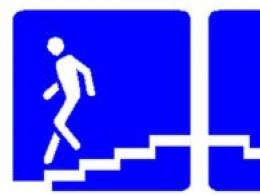Что будет, если заблокировать пользователя в инстаграме. Как разблокировать в инстаграме пользователя если он тебя заблокировал Как убрать пользователя из чс в инстаграме
Практически в каждой соц. сети присутствует функция помещения человека в черный список. Теперь подобная функция появилась и в Инстаграме. Немногие знают о данной функции и о том, как совершить блокировку. Следовательно, у некоторых возникает вопрос «Как заблокировать человека в Instagram?»
Блокировка пользователя дает возможность запретить просматривать фотографии тем глазам, для которых они не предназначены. Однако, если принято решение вернуть заблокированного пользователя, сделать это так же совсем нетрудно.
Как добавить человека в черный список Instagram?
Блокировка проводится одинаково на всех смартфонах: и на Android, и на WindowsPhone, и на Apple.
- Для начала нужно зайти в приложение. После ввода данных нужно быть уверенным, что вход совершен.
- Затем, через поиск нужно найти пользователя, которого необходимо отправить в черный список. Чтобы не терять время, в строке поиска лучше ввести логин человека, а не имя.
- Вместо поиска можно найти профиль у себя в подписчиках, в комментариях, поставленных лайках.
- Когда профиль пользователя будет открыт, необходимо найти иконку, через которую откроются меню настроек. Как правило, иконка с меню находится справа в углу страницы, свер ху. Однако, так как на WindowsPhone интерфейс приложения отличается, иконка может находиться в другом месте. Также, из-за периодиче ски х обновлений местонахождение данной функции может изменяться.
- Как только меню будет открыто, можно увидеть несколько вариантов действий . Среди них есть функция «Заблокировать пользователя».
- Далее приложение задаст вопрос: «Вы точно желаете совершить данное дей ствие?». Действие нужно подтвердить.
- Пользователь заблокирован.
Разблокировка пользователя
Сначала человек желает добавить пользователя в чс, после того, как действие совершено, он доволен и забывает об этом. Однако, через какое-то время может понадобиться убрать пользователя из черного списка. Следом за вопросом о том, как добавить человека в черный список Инстаграм, появляется новый «Как провести разблокировку?»
Чтобы снять блокировку и дать пользователю возможность просматривать посты, нужно выполнить данные действия:
- Как и в предыдущий раз, нужно совершить вход в приложение, после чего отыскать подходящего пользователя.
- Далее, вновь перейдя в меню функции нажать на действие "Разблокировать пользователя".
- Приложение вновь спросит, точно ли вы решили избавить подписчика от наказания и выпустить его из чс. Вам остается лишь согласиться.
- Теперь Инстаграм с радостью сообщит, что блокировка снята.
Дополнительная информация, касающаяся вопросов «Как заблокировать человека в инсте?», «Как его разблокировать?»
1) Как проверить, удалил пользователь фото или это блокировка?
Любой заблокированный пользователь теряет доступ не только к новым фотографиям, но и к старым. Всё, что увидит заблокированный - «Публикации отсутствуют». На первый взгляд может показаться, что человек удалил все фото и больше не использует приложение. На самом деле фотографии продолжают выкладываться, но уже недоступны взору заблокированного.
Проверить, удалены фотографии или это блокировка можно простым способом. Если вы все еще находитесь в подписчиках у пользователя - фото удалены, а если нет - добавление в черный список.
2) Что сделать, чтобы быть уверенным, что за фотографиями не следят неприятные люди
Если есть желание оградить некоторых людей от вашей страницы, то проще удалить их из подписчиков и закрыть доступ посторонним, оставив доступ только для друзей.Имеет смысл оставить доступ только для друзей по той причине, что пользователь, который оказался в чс, все равно может просматривать фотографии, создав новый аккаунт, или пользуясь чужим.
После того как пользователь заблокирован, есть возможность предотвратить возможность нахождения вашего профиля. Для этого нужно сменить ник. Если же не сменить имя, то заблокированный пользователь все равно имеет возможность упомянуть о вас в своем инсте.
3) Есть ли возможность продолжать следить за публикациями заблокированного?
Когда вы добавляете пользователя в чс, возможность быть подписанным на его профиль пропадает, а когда он разблокирован - вновь появляется.
4) Приходит ли пользователю оповещение о том, что он попал в чс?
Многие люди задаются вопросом, узнает ли пользователь о том, что его заблокировали. Ответ таков: заблокированный пользователь не получает оповещение о том, что его разместили в бан-лист.
5) Сможет ли заблокированный получать какой-либо доступ к фото, куда денутся лайки?
После того как пользователь оказывается в черном списке, лайки и комментарии остаются на месте. По желанию от них можно избавиться.
Заблокированный не утрачивает возможность видеть ваши записи, лайки на своей странице и чужих. Если у вас есть общие знакомые, фото которых вы активно комментируете, заблокированный пользователь может все прочитать, так как он просматривает страницу подписчика, который его не блокировал.
Если пользователь не решился тоже добавить вас в бан-лист, возможность лайкать его фото остается.
6) Другое
Данный метод блокировки и разблокировки можно совершить и в приложении через телефон, и с помощью планшета, и при помощи компьютера.
Раздела «Черный список» в Инстаграме не существует. Возможностью блокировать пользователей обладает каждый, однако, посмотреть какие люди заблокированы, даты блокировки и сколько человек находятся в чс невозможно.
Практически все знают социальную сеть «Инстаграм», а многие в ней зарегистрированы и активно пользуются. Instagram - это огромное хранилище фото и видеоматериалов. Предназначено приложение для пользования с мобильных устройств, хотя с компьютера зайти в него тоже можно.
Что значит заблокировать пользователя?
Авторы выкладывают свои фотографии и видеосъемки, у активных пользователей нередко возникает необходимость заблокировать кого-либо. Растёт количество пользователей, которые занимаются спамом в приложении, пишут комментарии, которые нежелательны тому, кто выложил публикацию, причин для " бана " бывает много. Блокировка - это, проще говоря, прекращение доступа конкретного пользователя к вашему аккаунту и вашим публикациям. Просто и культурно. Нажали на кнопочку - и несимпатичный вам человек живёт параллельной жизнью, не пересекаясь с вашей.
Навсегда в «бане»?
Когда пользователь желает «разбанить » кого-либо, он начинает искать ответ на вопрос, как разблокировать человека в «Инстаграме». Сделать это возможно и вполне по силам даже непродвинутому пользователю.
Если вы давно пользуетесь приложением, то легко запомните последовательность действий, она логична и проста. В том случае, если вы новичок, просто повторите действие пару раз, и вы навсегда запомните его. И у вас больше никогда не возникнет затруднения с тем, как разблокировать человека в «Инстаграме», если вы до этого занесли его в «чёрный список».
Пошаговая инструкция
Итак, что необходимо сделать:
- Откройте приложение, зайдите в свою учётную запись.
- После авторизации вам нужно зайти на страничку того, кого вы хотите достать из «чёрного списка».
- Если этого человека нет в числе ваших подписчиков, нужно просто воспользоваться поиском.
- После того, как вы зашли на страничку выбранного пользователя, тапните по значку «Параметры» в правом верхнем углу страницы и выбираете действие «Разблокировать».
Теперь этот пользователь сможет просматривать ваши фото и видеоматериалы, лайкать и комментировать их.
Как видите, нет ничего сложного в таком вопросе, как разблокировать человека в «Инстаграме». Если вы не можете найти заблокированного пользователя через поиск, можно сделать это другим способом.
Ещё один лайфхак
Например, вы случайно занесли в чёрный список знакомого, и вам нужно его оттуда достать. Найти через поиск у вас почему-то не получилось. Можно поступить так:
- Находите пользователя, которого никто из вас не заблокировал.
- Открываете любую его публикацию.
- Оставляете комментарий.
- Заблокированный вами пользователь тоже оставляет комментарий.
- По его нику заходите на его профиль.
- В его профиле вверху справа видите три точки.
- Тапните по нему, появится меню.
- Выбираете действие «Разблокировать».
- Подтверждаете действие.

Если вас интересует как разблокировать человека в «Инстаграме» с компьютера, то сделать это можно точно так же, как с мобильного устройства.
Как не попасть в «черный список»
Проявление чрезмерной активности в Instagram , как и в любой другой социальной сети, ведёт к логичной реакции на слишком активного юзера. Его могут блокировать остальные пользователи. Поэтому следует быть более сдержанными, чтобы ваши друзья не искали ответ на вопрос, как человека в «Инстаграме».

Кстати, список заблокированных вами пользователей можно посмотреть и отредактировать. Для этого нужно зайти в свой профиль, открыть параметры и перейти по меню на вкладку «Заблокированные пользователи». Открывшийся список можно отредактировать. Это третий ответ на вопрос, как разблокировать человека в «Инстаграме».
Также можете найти подобные статьи по поводу блокировки или занесения в черный список пользователей. В общем, этот процесс почти ничем не отличается от разблокировки.
Метод 1: Разблокировка юзеров Инстаграма посредством мобильного телефона.
Если вы решили убрать одумавшегося пользователя из вашего черного списка, вы хотите дать ему доступ к просмотру вашей страницы и фотографий, существует обратный процесс, восстанавливающий пользователей из черных списков контактов:
1. Для проведения данной процедуры необходимо перейти в профиль человека, которого ранее вы заблокировали, нажать в верхнем углу справа на кнопку вызова меню и выбрать в появившемся списке вкладку «Разблокировать».
2. Нажав подтверждение разблокировки необходимого профиля, затем Инстаграм уведомит вас о том, что аккаунт выбранного юзера был удален из черного списка, получая доступ к просмотру вашего аккаунта.

Метод 2: Разблокирование пользователей через компьютер
Процедура разблокирования пользователя посредством компьютера происходит идентично через сайт Instagram.
1. Для этого необходимо перейти на сам сайт Инстаграм, произвести вход под своим профилем.
2. Открыть аккаунт, который требует вывода из черного списка. Нажимаем на иконку с тремя точками, находящуюся справа сверху. Далее клацаем на кнопочку «Разблокировать этого пользователя».

На этом все. Теперь вы можете спокойно производить процесс удаления пользователей из черного списка и помочь с этим делом своим приятелям.
Ознакомьтесь с другими полезными статьями об социальной сети Instagram на нашем сетевом ресурсе.
6 простых шагов, как разблокировать пользователя в Инстаграме, но действуйте с осторожностью.
Вы когда-нибудь блокировали подписчиков в Инстаграме по ошибке? Возможно, вы заблокировали своего начальника или вы хотели не допустить, чтобы кто-то получал уведомление о ваших постах в Instagram, но только на некоторое время?
Есть множество причин блокировки, и так же много на то, чтобы разблокировать кого-либо в Instagram. Причины не важны, шаги, которые необходимо сделать для разблокировки, просты.
Как разблокировать кого-то в Instagram?
Чтобы удалить кого-либо из вашего списка заблокированных пользователей Instagram с помощью официального приложения Instagram для iOS, Android и Windows:
- Найдите заблокированного пользователя в Instagram.
Подсказка : Вы можете использовать поиск людей – во вкладке поиска (🔎), выберите Поиск > Люди и введите имя пользователя в поле Поиск людей . Еще можно выбрать пользователя в вашем списке заблокированных, смотрите ниже. - Выберите профиль, который хотите разблокировать.
- Нажмите на кнопку меню (··· в iOS и ⋮ в Android и Windows).
- Разблокировать .
- Для подтверждения выбора, в iOS и Windows нажмите Разблокировать
под сообщением Разблокировать пользователя?
в Android, нажмите Да, я уверен под сообщением Вы уверены? - Теперь в iOS и Windows нажмите Отменить. .
Как разблокировать пользователей в Instagram c помощью компьютера?
Чтобы разблокировать пользователя с помощью сайта Инстаграм через браузер на компьютере:
- Перейдите на сайт Instagram в вашем браузере.
- Войдите в свой аккаунт Instagram с помощью кнопки Вход , если вход не произошел автоматически.
- Нажмите Поиск .
- Введите имя пользователя аккаунта или имя человек, которого хотите разблокировать.
- Теперь выберите желаемого пользователя из списка найденных.
Обратите внимание: Instagram может показать аккаунт пользователя как недоступный. В этом случае вам нужно разблокировать этот аккаунт с помощью приложения Instagram для iOS или Android; смотрите выше. - Нажмите на кнопку меню (··· ) рядом с именем пользователя.
- Выберите в появившемся меню пункт Разблокировать этого пользователя.
Как просмотреть список всех профилей, заблокированных мною в Instagram?
Да, Instagram ведет список всех заблокированных вами профилей. Чтобы его увидеть в приложении Instagram для iOS или Android:
- Перейдите на страницу вашего профиля (👤) в Instagram.
- Для iOS, нажмите на кнопку настроек (⚙️), расположенную сверху.
Для Android, нажмите кнопку меню (⋮ ) вверху страницы. - Выберите Заблокированные пользователи в меню Аккаунт .
Выберите любого заблокированного пользователя, чтобы перейти в его профиль, где вы можете разблокировать его; смотрит выше. С помощью сайта Instagram вы не можете получить доступ к списку заблокированных пользователей.
Что произойдет, когда я разблокирую кого-либо в Instagram?
Когда вы разблокируете аккаунт в Instagram ограничения, связанные с блокировкой, снимаются. Это означает, что пользователь
- снова сможет найти вас , используя функцию поиска в Instagram;
- снова сможет видеть ваши посты и истории;
- снова сможет подписаться на вас (хотя автоматически это не произойдет); и
- снова сможете посылать вам личные сообщения
используя .
Комментарий : Если вы ранее давали разрешение на получение личных сообщений от этого пользователя, вы также получите все сообщения, посланные им ранее. Если вы не обменивались с пользователем личными сообщениями, первое сообщение от разблокированного пользователя появится только как запрос в Instagram Direct.
Пользователь не будет уведомлен о том, что вы его разблокировали.
Как много времени занимает разблокировка в Instagram?
Разблокировка пользователя в Instagram будет выполнена практически мгновенно. В зависимости от скорости соединения и нагрузки на сервер, это может занять несколько секунд, но не больше.
После разблокировки в Instagram мне нужно снова подписаться на этого пользователя, чтобы получать обновления?
Если вы заблокировали кого-то в Instagram вы также на него, и новые посты и истории не будут появляться в вашей ленте. Вы также не можете подписаться на заблокированный аккаунт, пока не разблокируете его.
- Найти и открыть профиль пользователя в Instagram. Это работает как в приложении Instagram для iOS и Android, так и при доступе через браузер.
- Нажать Подписаться .
Могу я разблокировать кого-то, кто также заблокировал меня в Instagram?
Попытка разблокировки кого-то, кто, в свою очередь, разблокировал вас обычно является бесполезным действием. Так как вы заблокированы, то не можете видеть аккаунт, также вам необходимо получить доступ к меню аккаунта, чтобы разблокировать его.
Лучший вариант – упоминание в личном сообщении:
- Нажмите на значок Instagram Direct (бумажный самолетик) в приложении Instagram для iOS или Android.
- Нажмите +, чтобы начать новое сообщение.
- Напишите имя пользователя для своего собственного аккаунта в поле To
:
.
В приложении Instagram для iOS, нажмите Следующий . - Напишите @
и имя пользователя аккаунта, который вы хотите разблокировать.
Пример : Для пользователя heinztsc, напишите:
@heinzts - Нажмите Отправить .
- Теперь нажмите на выделенное имя пользователя в сообщении, которое только что послали.
- Откройте меню профиля пользователя (··· на iOS и ⋮ на Android).
- Выберите в появившемся меню пункт Разблокировать и подтвердите свой выбор.
В данной статье мы поговорим, как заблокировать пользователя на своей странице в Инстаграм.
Очень неприятно , когда один из подписчиков в Инстаграм оставляет к фотографиям неприятные комментарии , пишет настойчиво в директ и ставит отметки с вами на ужасных фотографиях , то лучше заблокировать такого пользователя .
Чтобы пользователь , с которым вам неприятно общаться , не смог просматривать ваши снимки и оставлять под ними записи :
- Найдите его профиль
- Нажмите на страничку
- Сверху найдите иконку с тремя точками
- Вам откроется меню , где нужно выбрать блокировку пользователя
- Далее подтвердите совершение действия
Теперь неприятная вам личность больше не будет досаждать и расстраивать раз за разом .
Что значит блокировка пользователя в Инстаграм ?
Это обозначает , что человек больше не будет иметь доступа к вашему профилю . В таком случае пользователю не приходит уведомление , что вы поставили для него ограничения . Но при этом , каждый раз , когда он попытается зайти к вам на страницу , снимки отображаться не будут .

Кроме того , при блокировке чужого профиля вы тут же будете описаны от его новостей . Но , тот пользователь все же сможет просмотреть ваш аккаунт , но уже с другой страницы . Кроме того , у него будет возможность найти вас в свободном поиске без необходимости авторизации . Но в таком случае он вам хотя бы уже не навредит .
Если вам неё хочется , чтобы заблокированный даже не смог смотреть ваши фото , то тогда установите ограничение на просмотр . Сделайте аккаунт закрытым .
- Откройте «Настройки « — винтик в углу справа
- Прокрутите страницу вниз
- Сделайте активным пункт «Закрыть аккаунт «
Настройка будет сохранена автоматически .
После окончания операции , смотреть ваши снимки , ставить сердечки и обсуждать их смогут только ваши подписчики , причём вы сами предварительно должны одобрить заявку на подписку или отклонить её .
Рекомендуется также сменить имя в профиле , чтобы надоедливая личность не могла ставить отметки под неприятными фотографиями .
- Нажмите «Редактирование профиля «
- Придумайте и напишите другое имя
- Сохраните его
Это бывает полезно тогда , когда вы не хотите , чтобы о вашей жизни знали коллеги или родственники . Но , если вам нужна популярность , то закрытый профиль не к месту . Практически у всех знаменитостей публичные страницы и не установлено ограничение .
Просмотр заблокированных пользователей
Так как в Инстаграме не предусмотрен чёрный список для просмотра заблокированных страниц , найти их можно через обычный поиск .

- Кликните на лупу
- Напишите ник пользователя , который заблокирован
- Нажмите на его страничку
- Посмотрите снимки
- Разрешите ему снова заходить на вашу страницу путём добавления в подписчики
Если у вас есть общие друзья , то посмотреть заблокированный профиль можно через них . Для этого просто зайдите в подписчиков друга .
Видео: Как заблокировать человека в инстаграме?